كيفية تجاوز FRP على Poco C3
Miscellanea / / August 04, 2021
الإعلانات
كمنافس للميزانية ، أصدرت العلامة التجارية Xiaomi POCO جهازًا جديدًا تمامًا بوكو سي 3 في أكتوبر 2020 ، يأتي مع شاشة LCD عالية الدقة مقاس 6.43 بوصة ، ونظام Android 10 (MIUI 12) ، و MediaTek Helio G35 SoC ، وذاكرة وصول عشوائي 3 جيجابايت / 4 جيجابايت ، وتخزين 32 جيجابايت / 64 جيجابايت ، وكاميرات خلفية ثلاثية ، وبطارية 5000 مللي أمبير ، والمزيد. الآن ، إذا كنت أحد مستخدمي جهاز Poco C3 وتريد إزالة أو تجاوز التحقق من حساب Google بسهولة تامة ثم يمكنك التحقق من كيفية تجاوز FRP على Poco C3 | قم بإزالة التحقق من Google باتباع هذا يرشد.
إذا كنت لا تعرف أو لا تستطيع فهم قفل FRP ، فإنه يُعرف أيضًا باسم قفل "حماية إعادة ضبط المصنع". هذا يعني أنه عندما تقوم كمستخدم أو حتى شخص آخر بإعادة ضبط المصنع على أحدث جهاز Android تم تنشيطه بالفعل لمسح كل شيء ، في التمهيد الأول ، سيطلب Google دائمًا بيانات اعتماد حساب Google المستخدمة سابقًا للتحقق من أنك المالك الصالح لـ سماعة الهاتف.
في هذا السيناريو ، سيسألك نظام جهازك شيئًا مثل "تمت إعادة ضبط هذا الجهاز لمواصلة تسجيل الدخول باستخدام حساب google تمت مزامنته مسبقًا على هذا الجهاز"
. لذلك ، كل ما تحتاجه هو إدخال معرف Gmail وكلمة المرور المستخدمَين مسبقًا. إنه يقوي بشكل أساسي نظام جهازك وأمن البيانات من مستخدمين غير معروفين. ومع ذلك ، إذا كنت المستخدم الوحيد لهذا الجهاز ونسيت معرف Gmail أو كلمة المرور ، فيمكنك اتباع هذا الدليل خطوة بخطوة لإلغاء تأمين قفل FRP أو تجاوزه أو إزالته بسهولة.ما هو قفل FRP؟
"FRP" تعني "حماية إعادة ضبط المصنع". إنه إجراء أمني محسّن تم اتخاذه بواسطة Google لأجهزة التشغيل التي تعمل بنظام التشغيل Android (Android 5.1 Lollipop أو أعلى). يتم تنشيط هذه الوظيفة بمجرد تسجيل الدخول إلى حساب Google على جهاز Android الخاص بك لأول مرة. هذا يعني أنه بمجرد تنشيطه ، سيضيف النظام طبقة أمان إضافية في مصطلح التحقق من Google عندما تقوم أنت أو أي شخص آخر بإعادة ضبط المصنع.
الإعلانات

لذلك ، ما لم تقم بإدخال بيانات اعتماد حساب Google المستخدمة مسبقًا عند مطالبتك بذلك بعد إعادة تعيين إعدادات المصنع ، فلا توجد طريقة مختصرة لإلغاء قفله. لحسن الحظ ، تتيح لنا التخصيصات وطبيعة المصدر المفتوح لنظام التشغيل Android تنفيذ بعض المهام من الجهاز حتى بعد حالة القفل. الآن ، دون إضاعة المزيد من الوقت ، دعنا ندخل في الأمر.
كيفية تجاوز FRP على Poco C3 | إزالة Google Verification
لذلك ، بعد إجراء إعادة ضبط المصنع على جهاز Poco C3 الخاص بك ، عند تشغيل جهازك في النظام ، سيطلب منك إكمال عملية الإعداد الأولية مثل اختيار لغة ، واختيار منطقة ، وإضافة شبكة (Wi-Fi) ، والموافقة على الشروط والأحكام ، وإدخال بطاقات SIM ، والتحقق من تحديثات النظام ، و أكثر.
أخيرًا ، سيطلب منك إما رسم نمط لإلغاء قفل شاشة قفل الجهاز أو استخدام حساب Google بدلاً من ذلك. الآن ، إذا كنت لا تعرف ما هي بيانات اعتماد حساب Google أو لا يمكنك تذكرها ، فقم بما يلي:
- الآن ، يجب عليك أيضًا القيام بنفس عملية الإعداد الأولية. تاكد من "الاتصال بالشبكة" بجهازك مثل شبكة Wi-Fi. بمجرد الاتصال بشبكة Wi-Fi ، يمكنك اتباع الخطوة التالية.
- لذا ، ارجع إلى الخطوات السابقة من خلال النقر على مفتاح التنقل الخلفي.
- على ال "الاتصال بالشبكة" الشاشة ، اضغط على اضافة شبكة.
- اضغط على SSID شريط واكتب www.youtube.com > الضغط لفترة طويلة على النص.
- اضغط على الارتباط التشعبي (
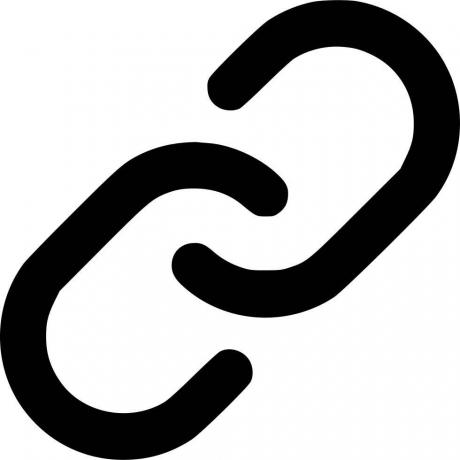 ) فوق منطقة النص.
) فوق منطقة النص. - بعد ذلك ، سيتم فتح تطبيق YouTube> اضغط على ملف رمز الملف الشخصي من الزاوية العلوية اليمنى لواجهة التطبيق> اضغط على إعدادات > التاريخ والخصوصية > شروط خدمة YouTube.
- ال متصفح جوجل كروم سيفتح> ببساطة اضغط على قبول ومتابعة.
- بمجرد فتح صفحة شروط خدمة YouTube ، انقر فوق شريط العنوان واكتب https://frpfile.com/bypass/ > ضرب البحث.
- على موقع ويب frpfile ، ستحتاج إلى تنزيل ملفين على جهازك.
- لذا ، ما عليك سوى تنزيل ملف Google-Account-Manager-8.apk (رابط النسخ الاحتياطي) ملف و BypassFRP-1.0.apk (ارتباط النسخ الاحتياطي) ملف. (اضغط على رابط النسخ الاحتياطي فقط على كلا الملفين)
- إذا طُلب منك أثناء التنزيل ، انقر فوق حسنا.
- الآن ، اضغط على رمز ثلاث نقاط من الزاوية العلوية اليمنى لواجهة متصفح Chrome.
- اذهب إلى التحميلات > اضغط على Android_8-9_GAM.apk لتثبيت مدير حساب جوجل.
- إذا طلبت ، انقر فوق إعدادات من نافذة Chrome المنبثقة> ضمن تثبيت تطبيقات غير معروفة، ممكن سماح من هذا المصدر.
- ستظهر رسالة تحذير. فقط اضغط على قبول.
- الآن ، ارجع إلى صفحة التثبيت السابقة> اضغط على تثبيت.
- إذا طُلب منك السماح بإذن التطبيق> بمجرد الانتهاء ، انقر فوق مفتاح التنقل الخلفي. (لا تفتح التطبيق)
- بعد ذلك ، قم بتثبيت الملف الثاني FRP_Bypass.apk من خلال النقر على تثبيت.
- بمجرد التثبيت ، الآن افتح تطبيق FRP_Bypass > سيطلب منك ذلك اعد كتابة كلمة المرور.
- الآن ، انقر مرة أخرى على ملف رمز ثلاث نقاط من الزاوية العلوية اليمنى لواجهة التطبيق.
- انقر على تسجيل الدخول إلى المتصفح > اضغط على حسنا للتأكيد.
- بعد ذلك ، أضف أيًا من حسابات Google المعروفة. (يمكنك أيضًا إدخال حساب Google تم إنشاؤه حديثًا هنا)
- انقر على التالى وأدخل كلمة مرور Gmail أيضًا> ثم انقر فوق التالى مرة أخرى.
- بمجرد تسجيل الدخول إلى حسابك في Google ، فأنت على ما يرام.
- الآن ، فقط أعد تشغيل هاتفك Poco C3 مرة واحدة.
- ستبدأ عملية الإعداد الأولي غير المكتملة مرة أخرى من ملف 'الاتصال بالشبكة' شاشة.
- صنبور التالى أو تخطى وفقًا لتفضيلاتك> أخيرًا ، يمكنك أن ترى أن جهاز Poco C3 قد أضاف حسابك على Google تلقائيًا.
- انقر على التالى > اختر وتمكين خدمات جوجل حسب حاجتك> اضغط على قبول.
- على ال هل تريد متابعة الإعداد؟ الشاشة ، اضغط على استمر. [يمكنك أيضًا تخطي هذه العملية بالنقر فوق ملف غادر واحصل على تذكير إذا كنت تريد إعدادًا أسرع]
- ثم يمكنك إضافة حساب Mi الخاص بك أو تخطي هذه العملية أيضًا.
- بعد المزيد من الإعداد أو التخطي ، سيدخل جهازك إلى شاشة MIUI الرئيسية الافتراضية.
- استمتع! لقد نجحت في تجاوز FRP على Poco C3.
هذا كل ما في الأمر يا رفاق. هذه هي الطريقة التي يمكنك بها إزالة عملية التحقق من Google بسهولة على هاتف Poco C3 دون الدخول في عملية استكشاف الأخطاء وإصلاحها المعقدة. لمزيد من الاستفسارات ، يمكنك التعليق أدناه.
يحب Subodh كتابة المحتوى سواء كان متعلقًا بالتكنولوجيا أو غير ذلك. بعد الكتابة على مدونة التكنولوجيا لمدة عام ، أصبح شغوفًا بها. يحب اللعب والاستماع إلى الموسيقى. بصرف النظر عن التدوين ، فهو يتسبب في إدمان أجهزة كمبيوتر الألعاب وتسريبات الهواتف الذكية.

![كيفية تثبيت ROM ROM على دليل DingDing S1 [ملف فلاش للبرامج الثابتة]](/f/ae07720c7126184214e06258a1cfd399.jpg?width=288&height=384)
![How to Install Stock ROM on Gionee Q1 [Firmware Flash File / Unbrick]](/f/69d849cc35ee0fbdda737517fde7f21f.jpg?width=288&height=384)
![كيفية تثبيت Stock ROM على Qnet Hynex H3 Plus [ملف البرنامج الثابت / Unbrick]](/f/0eb80aed7566f8336df5ea2ee91e51bf.jpg?width=288&height=384)